Situatie
Pentru securitatea dvs., Microsoft necesită deja o lungime minimă de parolă pentru toate conturile Microsoft. Dacă doriți să consolidați toate conturile locale, puteți seta o lungime minimă a parolei pentru fiecare utilizator pe Windows 10. Iată cum este. În mod implicit, atunci când creați un utilizator local nou pe Windows 10, contul nu necesită nicio parolă. Cu toate acestea, dacă doriți să implementați o lungime minimă de parolă pentru toată lumea, există câteva modalități de a aplica această condiție necesară pentru siguranța computerului.
Solutie
Home users: setați o lungime minimă a parolei prin intermediul liniei de comandă
În primul rând, va trebui să rulați o instanță ridicată de Command Prompt . Dacă preferați să utilizați PowerShell, puteți să îl utilizați și pe acesta. Următoarea comandă funcționează practic la fel în oricare program, dar asigurați-vă că faceți click pe „Executare ca administrator” dacă alegeți să utilizați PowerShell. Faceți click pe butonul Start, tastați „cmd” în caseta de căutare, faceți click dreapta pe rezultatul „Prompt Command”, apoi selectați „Run As Administrator”.
La prompt, tastați următoarea comandă (înlocuind „PassLength” cu lungimea minimă a parolei pe care doriți să o aplicați):
net accounts /minpwlen:PassLength
Utilizatori Pro și Enterprise: Setați o lungime minimă a parolei prin intermediul politicii de grup
Pentru oricine nu dorește să încurce cu Prompt-ul de comandă sau dacă vă simțiți mai confortabil cu o interfață grafică, utilizatorii Windows 10 Pro și Enterprise pot profita de Editorul de politici de grup local. Este un instrument destul de puternic, așa că, dacă nu l-ai mai folosit niciodată, merită să iei ceva timp pentru a afla ce poate face. De asemenea, dacă sunteți într-o rețea a companiei, faceți tuturor un favor și consultați mai întâi administratorul. Dacă computerul de lucru face parte dintr-un domeniu, este probabil, de asemenea, să facă parte dintr-o politică de grup de domeniu care va înlocui politica locală de grup. De asemenea, ar trebui să faceți un punct de restaurare a sistemului înainte de a continua. Windows probabil va face acest lucru automat atunci când instalați Anniversary Update. Totuși, nu ar putea strica să faci unul manual – în felul acesta, dacă ceva nu merge bine, poți întotdeauna să faci rollback. Mai întâi, lansați editorul de politici de grup apăsând Windows + R, tastând „gpedit.msc” în casetă, apoi apăsând tasta Enter.
Navigați la Configurația computerului> Setări Windows> Setări securitate> Politici cont> Politică parolă. Odată ajuns aici, localizați setarea „Lungime minimă a parolei” și faceți dublu click pe ea.
Din meniul de proprietăți care se deschide, introduceți lungimea minimă a parolei pe care doriți să o aplicați și faceți click pe „OK” când terminați.

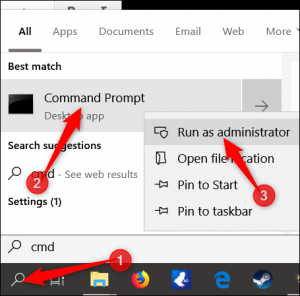
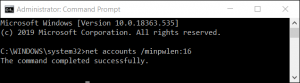
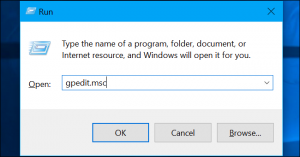
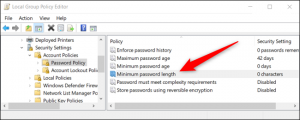

Leave A Comment?